实训-Linux下用户和组的管理和权限命令操作
linux实训报告

linux实训报告Linux实训报告。
一、实训目的。
本次实训旨在帮助学员掌握Linux操作系统的基本使用方法,包括系统安装、文件管理、用户权限管理、网络配置等内容,通过实际操作提升学员的实际操作能力。
二、实训过程。
1.系统安装。
首先,我们需要准备好Linux操作系统的安装镜像文件和安装工具,如U盘或光盘。
然后,根据实际需求选择合适的Linux发行版,比如Ubuntu、CentOS等。
接下来,我们需要按照安装向导的提示,选择安装方式、分区方式以及安装位置等参数,最后完成系统安装。
2.文件管理。
在Linux系统中,文件管理是非常重要的一项工作。
学员需要掌握基本的文件操作命令,如ls、cd、mkdir、rm等,以及文件权限管理命令,如chmod、chown 等。
另外,学员还需要了解文件系统的基本结构和目录树的组织方式,以便更好地进行文件管理工作。
3.用户权限管理。
Linux系统是一个多用户多任务的操作系统,因此用户权限管理是至关重要的。
学员需要学会如何创建用户、分配用户组、设置用户权限等操作,以确保系统的安全性和稳定性。
4.网络配置。
在现代化的IT环境中,网络已经成为了不可或缺的一部分。
学员需要了解如何配置网络连接、设置IP地址、配置DNS等网络相关操作,以确保系统能够正常连接到互联网,并实现网络资源的共享和访问。
三、实训总结。
通过本次实训,学员们对Linux操作系统有了更深入的了解,掌握了基本的系统安装、文件管理、用户权限管理和网络配置等操作技能。
同时,也提升了学员们的实际操作能力和解决问题的能力。
希望学员们能够在今后的学习和工作中,继续深入学习Linux操作系统,不断提升自己的技术水平,为今后的发展打下坚实的基础。
四、实训展望。
未来,我们将继续组织类似的实训活动,为更多的学员提供学习和实践的机会,帮助他们掌握更多的技能,提升自己的竞争力。
同时,我们也将不断完善实训内容,与时俱进,使实训内容更加贴近实际工作需求,为学员们的职业发展提供更多的帮助和支持。
Linux用户和组管理实验手册实验报告

Linux⽤户和组管理实验⼿册实验报告Linux⽤户和组管理实验⼿册第⼀章实验思路1.1实验环境:VMware、Centos7、MobaXterm软件第⼆章实验⽬的1. 掌握在linux系统下利⽤命令进⾏⽤户和组的操作2. 掌握⽤户的操作命令3. 掌握组的操作命令第三章实验步骤3.1 ⽤户和组⽤户:(1)管理员⽤户 root:uid=0(2)系统⽤户:user:uid=1-999(3)普通⽤户:user:uid=1000-65535属组:创建⽤户时,如果不指定组,都会创建个同名组管理员组:root普通组:基本组附加组3.2 ⽤户⽤户认证AAA数据库:认证、授权、审计(1)password数据库 /etc/password 查看⽤户数据库,存放⽤户信息及其相关属性查看结果如下(2)/etc/shadow ⼝令数据库,存放⽤户密码信息及其相关属性[root@localhost ~]# cat /etc/shadow //查看数据库⼝令信息打开⽂件,查看结果如下root:$6$vS9HjFBlqL8qGkLl$wTEXAy5RFEp83CxMWHYesMZR9kwL7jTos8kJ/7A0aJe.CV6wqgXrKv8MCnGzBXC/R2XO6CFrcrkjBhEcaJdRa1: :0:99999:7: : :第⼀列:root ⽤户名称第⼆列:密码的详细信息,$6$vS9HjFBlqL8qGkLl$wTEXAy5RFEp83CxMWHYesMZR9kwL7jTos8kJ/7A0aJe.CV6wqgXrKv8MCnGzBXC/R2XO6CFrcrkjBhEcaJdRa1指加密密钥第三列:最后⼀次更改密码的⽇期,从1970-1-1开始算天数第四列:密码的最⼩年龄第五列:密码的最⼤年龄,默认99999第六列:密码的警告时间短,⼀般默认为7第七列:密码的禁⽤期第⼋列:账户过期⽇期,空字段表⽰账户永不过期第九列:保留字段(3)Passwd 修改密码对于普通⽤户来说,只能修改⾃⼰的密码,对于管理员⽤户来说,加上⽤户名可以修改其他⽤户的密码[root@localhost ~]# passwd //passwd 后⾯不加参数,直接修改当前的密码信息查看结果如下,按ctrl+c退出Passwd 参数指修改该参数的密码查看结果如下Passwd -d test1 //清除密码[root@localhost ~]# passwd -d test1passwd uid 修改对应⽤户密码passwd -d uid 删除密码1. 组(1)查看组命令为 cat /etc/group查看结果如下test1:x:1001:1001: :/home/test1:/bin/bash第⼀列:test1 表⽰账号、⽤户第⼆列:X表⽰密码,使⽤X表⽰,具体密码存放在/etc/shadow 第三列:1001 uid ⽤户第四列:1001是指gid,⽤户所属的组id第五列:描述信息第六列:(/home/test1) $HOME,⽤户的家⽬录第七列:(/bin/bash):⽤户启动的shell程序(2)Useradd 增加⽤户usermod -g test test1 修改test1的⽤户组为test(4)Userdel 删除⽤户信息(5)cat /etc/grouptest:x:1000:test1第⼀列:组名称第⼆列:组密码第三例:GID第四列:组内成员⽤户列表[root@localhost ~]# cat /etc/group //查看组信息(4)groupadd 添加组第四章问题解决4.1 问题在使⽤userdel 删除⽤户时,出现了报错userdel: user test is currently used by process 17544.2 解决⽅法是因为在进⾏操作时不是在根⽬录,造成删除不成功报错,当改成在根⽬录下进⾏时,修改成功也可以不在根⽬录下进⾏操作,这时先使⽤vipw -s或者vipw 命令,找到test这⾏,把它删除,然后在输⼊:wq!强制保存退出,⼀定要加!强制退出。
linux-实验指导手册-常用命令

实验一Linux常用命令(一)1、Shell环境和Shell命令格式如果实验用计算机上Linux以图形方式启动,登录系统后打开终端窗口。
方法:桌面:右键菜单-Terminal(终端);或:主菜单-系统工具-Terminal(终端)。
命令格式:command [-option(s)] [option argument(s)] [command argument(s)]步骤1:使用who命令步骤2:使用date命令步骤3:使用上下健提取历史命令who,执行。
2、文件系统操作命令(1)改变目录命令:cd 目标目录路径步骤1:使用绝对路径依次进入Linux根目录下的所有子目录。
例如:cd /usr/bin步骤2:使用绝对路径依次进入用户目录。
步骤3:使用相对路径进入子目录1)使用绝对路径进入/lib目录2)使用相对路径进入/lib/i868目录3)使用相对路径退回到/lib目录(2)列出并观察目录中的文件步骤1:进入任意目录,使用无参数ls命令列出并观察其中所有文件;步骤2:进入任意目录,使用通配符列出其中部分文件;例如:cd /binls c*步骤3:使用-l选项,列出目录中文件的各种属性,并观察识别这些属性。
步骤4:直接列出子目录中的文件。
例如:ls i868步骤5:仅列出子目录本身(-d)步骤6:使用-F选项,显示文件类型标志。
步骤7:使用-a或-A选项,观察结果有什么变化。
步骤8:综合使用以上选项。
(3)目录的创建与删除步骤1:在用户目录中,使用相对路径创建一个任意名称的目录,如“tmp”。
mkdir tmp步骤2:删除该目录rmdir tmp步骤3:在根目录中,使用绝对路径在用户命令中创建一个子目录。
mkdir ~/tmp步骤4:删除该目录rmdir ~/tmp步骤5:使用-p参数一次创建多级目录。
如:mkdir ~/tmp/dir1步骤6:使用-p参数删除多级目录。
如:cd ~rmdir tmp/dir1(4)文件和目录拷贝命令:cp步骤1:从/usr/include目录中,任选一个文件拷贝到用户目录的tmp子目录中mkdir ~/tmpcp /usr/include/signal.h ~/tmp步骤2:从/usr/include目录中,任选一个文件拷贝到用户目录的tmp子目录中,并改变其文件名。
linux操作系统管理文件和权限的实训总结

linux操作系统管理文件和权限的实训总结1. 引言1.1 概述Linux操作系统是一款广泛应用于服务器和个人计算机的开源操作系统。
其强大的文件管理和权限设置功能使得用户能够更好地控制和保护文件的安全性。
本篇长文将总结在实训中所学到的Linux操作系统管理文件和权限的相关知识和技巧。
1.2 文章结构本文分为四个部分:引言、Linux操作系统管理文件和权限的实训总结、实训心得与体会以及结论。
在本部分(引言)中,将对文章进行简要介绍,并概括说明后续内容。
1.3 目的本文旨在通过对Linux操作系统管理文件和权限的实际操作实训进行总结,加深对文件管理和权限设置的理解,提高对Linux命令行工具使用技巧的掌握,并探讨在实际应用中遇到的问题及其解决方案。
最终目标是能够提供有价值且实用性强的思考和建议,以便读者能够更好地理解和运用Linux操作系统中关于文件管理和权限设置方面的知识。
2. linux操作系统管理文件和权限的实训总结2.1 实训背景:在Linux操作系统中,文件的管理和权限设置是非常重要的操作。
正确地管理文件可以提高工作效率和数据安全性。
本次实训旨在通过学习Linux命令行工具,并运用所学知识进行实践来掌握文件管理和权限设置的方法和技巧。
2.2 文件管理:2.2.1 创建和删除文件:创建文件是日常工作中常见的任务。
我们可以使用touch命令来创建空白文件,例如:touch file.txt。
而删除文件则可以使用rm命令,如:rm file.txt。
- 在实践过程中,我学会了如何快速地创建空白文件,并且了解到rm命令可以搭配一些参数来批量删除不需要的文件。
2.2.2 复制和移动文件:复制或移动文件是进行整理与备份时常见的操作。
cp命令用于复制文件,例如:cp file.txt newfile.txt 将file.txt复制为newfile.txt。
而mv命令用于移动或重命名文件,例如:mv file.txt /path/to/newdirectory/ 或mv oldfile.txt newfile.txt。
实训项目2--Linux基本命令(带参考答案)

实训项目2--Linux基本命令(带参考答案)实验报告题目:项目二、Linux基本命令院系:信息工程系专业:网络工程班级:2011级1班姓名:??学号:2011????指导教师:201 3 年3 月15 日实训项目2 Linux基本命令一、实训目的●掌握Linux各类命令的使用方法;●熟悉Linux操作环境。
二、实训内容练习使用Linux常用命令,达到熟练应用的目的。
三、实训步骤子项目1.文件和目录类命令的使用(1)启动计算机,利用root用户登录到系统,进入字符提示界面。
练习使用cd命令(2)用pwd命令查看当前所在的目录。
pwd命令用于显示用户当前所在的目录。
如果用户不知道自己当前所处的目录,就可以使用这个命令获得当前所在目录(3)用ls命令列出此目录下的文件和目录。
然后,使用ls命令,并用-a选项列出此目录下包括隐藏文件在内的所有文件和目录。
最后,用man命令查看ls命令的使用手册。
补充说明浏览信息内容:(以下面图片为例)最后一行内容列表说明- r w - r--r--1 rootroot8 Feb2118:42mybook1 2 3 4 5 6 7 8 9 10 111属性:- 代表文件,l代表链接文件,d代表目录2 所有者权限(文件权限):具有r 读w 写没有x 执行3 同组用户权限(文件权限):只读r4 其他人权限(文件权限):只读r5 链接数:16 文件拥有者:root7 文件所属组:root8 文件大小:8字节9 创建或修改日期:2月21日10 创建或修改时间:18:4211 文件或目录名称(4)在当前目录下,创建测试目录test。
利用ls或ll命令列出文件和目录,确认test目录创建成功。
然后进入test目录,利用pwd查看当前工作目录。
❖m kdir命令用于创建一个目录。
❖该命令的语法为:mkdir [参数] 目录名❖常用参数–p:如果父目录不存在,则同时创建该目录及该目录的父目录。
最新实训项目2--Linux基本命令(带参考答案)

实验报告项目二、Linux基本命令题目:信息工程系院系:网络工程专业:2011级1班班级:??姓名:2011????学号:指导教师:2013 年 3 月15 日实训项目2 Linux基本命令一、实训目的●掌握Linux各类命令的使用方法;●熟悉Linux操作环境。
二、实训内容练习使用Linux常用命令,达到熟练应用的目的。
三、实训步骤子项目1.文件和目录类命令的使用(1)启动计算机,利用root用户登录到系统,进入字符提示界面。
练习使用cd命令(2)用pwd命令查看当前所在的目录。
pwd命令用于显示用户当前所在的目录。
如果用户不知道自己当前所处的目录,就可以使用这个命令获得当前所在目录(3)用ls命令列出此目录下的文件和目录。
然后,使用ls命令,并用-a选项列出此目录下包括隐藏文件在内的所有文件和目录。
最后,用man命令查看ls命令的使用手册。
补充说明浏览信息内容:(以下面图片为例)最后一行内容列表说明1属性:- 代表文件,l代表链接文件,d代表目录2 所有者权限(文件权限):具有r 读w 写没有x 执行3 同组用户权限(文件权限):只读r4 其他人权限(文件权限):只读r5 链接数:16 文件拥有者:root7 文件所属组:root8 文件大小:8字节9 创建或修改日期:2月21日10 创建或修改时间:18:4211 文件或目录名称(4)在当前目录下,创建测试目录test。
利用ls或ll命令列出文件和目录,确认test 目录创建成功。
然后进入test目录,利用pwd查看当前工作目录。
mkdir命令用于创建一个目录。
该命令的语法为:mkdir [参数] 目录名常用参数–p:如果父目录不存在,则同时创建该目录及该目录的父目录。
(5)利用cp命令复制系统文件/etc/profile到当前目录下。
# cp /etc/profile .(6)复制文件profile到一个新文件profile.bak,作为备份。
用户与用户组管理实训报告
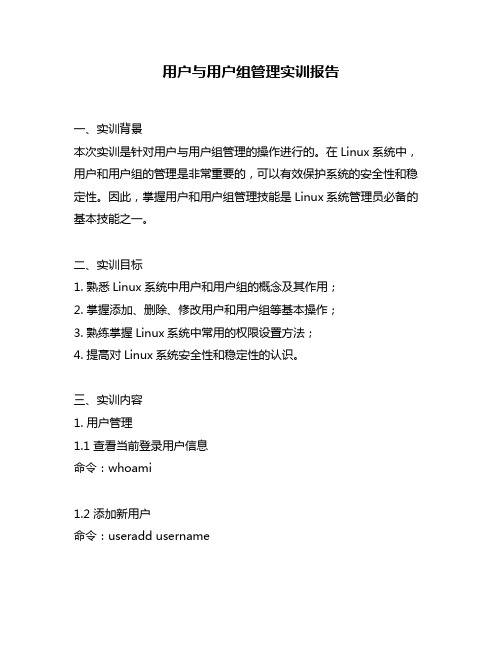
用户与用户组管理实训报告一、实训背景本次实训是针对用户与用户组管理的操作进行的。
在Linux系统中,用户和用户组的管理是非常重要的,可以有效保护系统的安全性和稳定性。
因此,掌握用户和用户组管理技能是Linux系统管理员必备的基本技能之一。
二、实训目标1. 熟悉Linux系统中用户和用户组的概念及其作用;2. 掌握添加、删除、修改用户和用户组等基本操作;3. 熟练掌握Linux系统中常用的权限设置方法;4. 提高对Linux系统安全性和稳定性的认识。
三、实训内容1. 用户管理1.1 查看当前登录用户信息命令:whoami1.2 添加新用户命令:useradd username1.3 修改密码命令:passwd username1.4 删除已有用户命令:userdel username2. 用户组管理2.1 创建新群组命令:groupadd groupname2.2 将已有用户加入群组中命令:usermod -aG groupname username2.3 删除已有群组命令:groupdel groupname3. 权限设置3.1 更改文件或目录所有者命令:chown owner file/dirname3.2 更改文件或目录所属群组命令:chgrp groupname file/dirname3.3 更改文件或目录的权限命令:chmod mode file/dirname四、实训步骤1. 查看当前登录用户信息使用whoami命令查看当前登录用户信息。
2. 添加新用户使用useradd命令添加一个新用户,例如:useradd testuser3. 修改密码使用passwd命令修改新用户的密码,例如:passwd testuser4. 删除已有用户使用userdel命令删除已有的用户,例如:userdel testuser5. 创建新群组使用groupadd命令创建一个新群组,例如:groupadd testgroup6. 将已有用户加入群组中使用usermod命令将已有的用户加入到新创建的群组中,例如:usermod -aG testgroup testuser7. 删除已有群组使用groupdel命令删除已有的群组,例如:groupdel testgroup8. 更改文件或目录所有者和所属群组使用chown和chgrp命令更改文件或目录的所有者和所属群组,例如:chown root:root /testfile.txtchgrp root /testfile.txt9. 更改文件或目录的权限使用chmod命令更改文件或目录的权限,例如:chmod 755 /testfile.txt五、实训总结通过本次实训,我深刻认识到了Linux系统中用户和用户组管理对系统安全性和稳定性的重要性。
实验二 Linux用户和组的管理

实验二 Linux用户和组的管理(一)用户管理【需求】◆添加一个用户,账号为testgdlc,初始口令为123456;◆要求该用户的主目录为/home/share;◆要求该用户的基本组为root;◆要求该用户的shell为/bin/tcsh;◆要求把该用户加到mail组和news组中。
【系统及软件环境】操作系统:Red Hat AS 4.0【实验配置文件及命令】1.配置文件:/etc/passwd,/etc/shadow,/etc/group2.命令:/usr/sbin/useradd,/usr/bin/passwd,/usr/sbin/usermod,/bin/su,/bin/cat,/bin/grep【实验步骤】1234【实验故障与分析】下面的表格中列出了在实验过程中可能会出现的故障及其解决方法。
看看是不是对你的实验有所帮助?如果你在实验中还遇到了其他的问题或故障,不妨记录在表格中,通过自己的实践,或者与老师、同学一起找找解决问题的方法。
(二)批量添加用户【需求】◆添加一组ftp 用户;◆要求用户都不能以shell方式登录系统,只能通过ftp登录。
【系统及软件环境】操作系统:Red Hat AS 4.0【实验配置文件及命令】1.配置文件:/etc/passwd,/etc/shadow,/etc/group2.命令:/bin/touch,/usr/bin/vim,/usr/sbin/newusers,/usr/sbin/chpasswd,/bin/cat,/bin/grep【实验步骤】1234.用newusers批量添加用户。
6【实验故障与分析】下面的表格中列出了在实验过程中可能会出现的故障及其解决方法。
看看是不是对你的实验有所帮助?如果你在实验中还遇到了其他的问题或故障,不妨记录在表格中,通过自己的实践,或者与老师、同学一起找找解(三)工作组管理【需求】◆添加一个系统工作组workgroup1;◆要求把用户root和testgdlc添加到该组中。
3 第三章 Linux系统基本管理实训-用户和组及权限管理

3-15
甲骨文实训教育产品----Oracle实训基地,Unauthorized reproducation or distribution prohibited.
删除组帐号
• groupdel命令
– 格式:groupdel 组帐号名 [root@localhost ~]# groupdel market [root@localhost ~]# grep "market" /etc/group
查看文件/目录的权限和归属
[root@localhost ~]# ls -l install.log -rw-r--r-- 1 文件类型 访问权限 root 属主 root 34298 属组 04-02 00:23 install.log
修改用户帐号的属性
• usermod命令 • 格式:usermod [选项]... 用户名 • 常用命令选项
– -l:更改用户帐号的登录名称 – -L:锁定用户账户 – -U:解锁用户账户 以下选项与useradd命令中的含义相同 -u、-d、-e、-g、-G、-s
3-10
甲骨文实训教育产品----Oracle实训基地,Unauthorized reproducation or distribution prohibited.
甲骨文实训教育产品----Oracle实训基地,Unauthorized reproducation or distribution prohibited.
用户和组
• Linux基于用户身份对资源访问进行控制 • 用户帐号:
– 超级用户root – 普通用户 – 程序用户
• 组帐号:
– 基本组(私有组) – 附加组(公共组)
3-11
linux管理用户和组实训
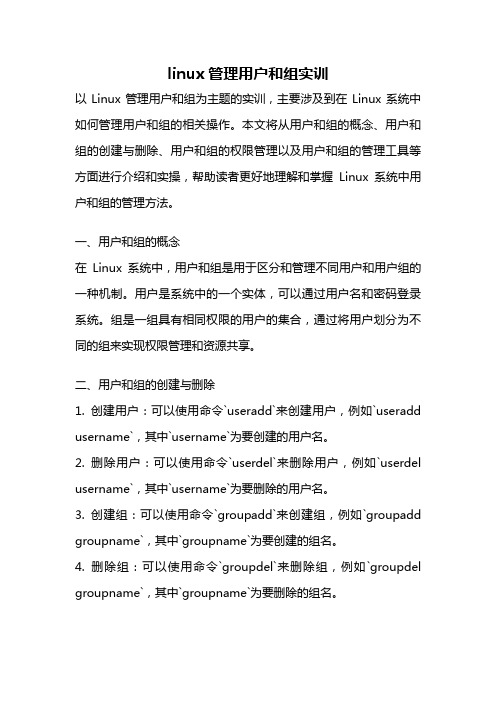
linux管理用户和组实训以Linux管理用户和组为主题的实训,主要涉及到在Linux系统中如何管理用户和组的相关操作。
本文将从用户和组的概念、用户和组的创建与删除、用户和组的权限管理以及用户和组的管理工具等方面进行介绍和实操,帮助读者更好地理解和掌握Linux系统中用户和组的管理方法。
一、用户和组的概念在Linux系统中,用户和组是用于区分和管理不同用户和用户组的一种机制。
用户是系统中的一个实体,可以通过用户名和密码登录系统。
组是一组具有相同权限的用户的集合,通过将用户划分为不同的组来实现权限管理和资源共享。
二、用户和组的创建与删除1. 创建用户:可以使用命令`useradd`来创建用户,例如`useradd username`,其中`username`为要创建的用户名。
2. 删除用户:可以使用命令`userdel`来删除用户,例如`userdel username`,其中`username`为要删除的用户名。
3. 创建组:可以使用命令`groupadd`来创建组,例如`groupadd groupname`,其中`groupname`为要创建的组名。
4. 删除组:可以使用命令`groupdel`来删除组,例如`groupdel groupname`,其中`groupname`为要删除的组名。
三、用户和组的权限管理1. 用户权限:可以使用命令`chmod`来修改用户对文件或目录的权限,例如`chmod u+r file`,表示给用户添加读权限。
2. 组权限:可以使用命令`chmod`来修改组对文件或目录的权限,例如`chmod g+w file`,表示给组添加写权限。
3. 其他用户权限:可以使用命令`chmod`来修改其他用户对文件或目录的权限,例如`chmod o-x file`,表示禁止其他用户执行该文件。
四、用户和组的管理工具1. useradd命令:用于创建用户,可以设置用户的密码、家目录、所属组等信息。
实验2:Linux系统用户与组操作与管理
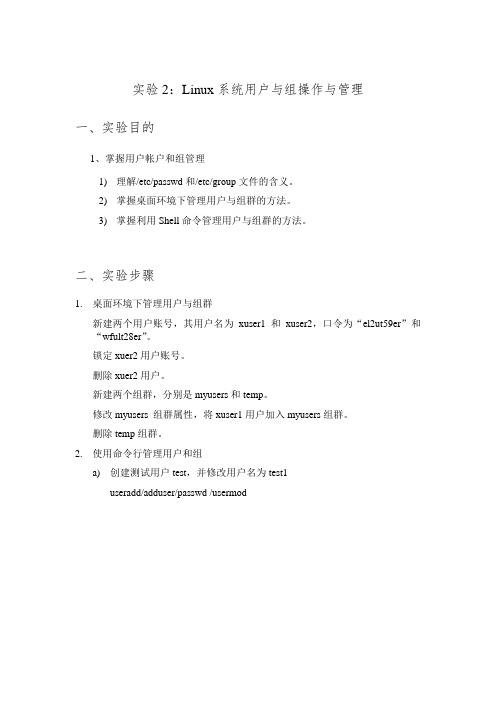
实验2:Linux系统用户与组操作与管理一、实验目的1、掌握用户帐户和组管理1)理解/etc/passwd和/etc/group文件的含义。
2)掌握桌面环境下管理用户与组群的方法。
3)掌握利用Shell命令管理用户与组群的方法。
二、实验步骤1.桌面环境下管理用户与组群新建两个用户账号,其用户名为xuser1和xuser2,口令为“el2ut59er”和“wfult28er”。
锁定xuer2用户账号。
删除xuer2用户。
新建两个组群,分别是myusers和temp。
修改myusers组群属性,将xuser1用户加入myusers组群。
删除temp组群。
2.使用命令行管理用户和组a)创建测试用户test,并修改用户名为test1useradd/adduser/passwd /usermodb)查看用户ID,组ID,用户所属主组的信息,修改test1用户名为test2、用户ID更改为1110、将其添加到root组中id/usermodc)查看当前登陆系统的用户,删除账户test2who/w/last/d)在普通用户和超级用户间切换sudo/sue)创建组grouptest并查看,修改指定组的属性,删除指定组groupadd/groupmod/groupdelf)新建一名为duser的用户,其口令是“tdd63u2”,主要组群为myusers。
将duser用户设置为不需口令就能登录。
查看duser用户的相关信息。
普通用户duser切换为超级用户。
一次性删除duser用户及其工作目录。
新建组群mygroup。
将mygroup组群改名为newgroup。
删除newgroup组群。
3.完成本章PPT最后作业,将截图粘贴在下面三、实验仪器设备和材料清单计算机一台。
四、实验报告新建文档,命名为:“实验二+学号后四位+姓名”,将以上操作结果截屏粘贴在实验报告中,并附上实验心得。
Linux中创建管理用户用户组命令linux操作系统电脑资料
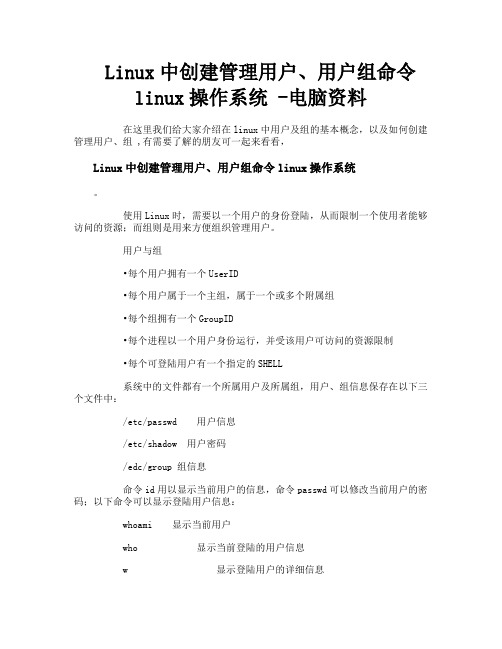
Linux中创建管理用户、用户组命令linux操作系统 -电脑资料在这里我们给大家介绍在linux中用户及组的基本概念,以及如何创建管理用户、组 ,有需要了解的朋友可一起来看看,Linux中创建管理用户、用户组命令linux操作系统。
使用Linux时,需要以一个用户的身份登陆,从而限制一个使用者能够访问的资源;而组则是用来方便组织管理用户。
用户与组•每个用户拥有一个UserID•每个用户属于一个主组,属于一个或多个附属组•每个组拥有一个GroupID•每个进程以一个用户身份运行,并受该用户可访问的资源限制•每个可登陆用户有一个指定的SHELL系统中的文件都有一个所属用户及所属组,用户、组信息保存在以下三个文件中:/etc/passwd 用户信息/etc/shadow 用户密码/edc/group 组信息命令id用以显示当前用户的信息,命令passwd可以修改当前用户的密码;以下命令可以显示登陆用户信息:whoami 显示当前用户who 显示当前登陆的用户信息w 显示登陆用户的详细信息命令useradd添加一个用户:useradd 用户名-d 指定用户家目录-s 指定用户登陆shell-u 指定用户uid-g 指定用户所属主组-G 指定用户所属附属组命令usermod修改一个用户的信息:usermod 参数用户名-l 修改用户名-u 修改uid-g 修改用户主组-G 修改用户附属组-L 锁定用户-U 解锁用户例1:# useradd -d /usr/sam -m sam此命令创建了一个用户sam,其中-d和-m选项用来为登录名sam产生一个主目录/usr/sam(/usr为默认的用户主目录所在的父目录),电脑资料《Linux中创建管理用户、用户组命令linux操作系统》。
例2:# useradd -s /bin/sh -g group -G adm,root gem此命令新建了一个用户gem,该用户的登录Shell是/bin/sh,他属于group用户组,同时又属于adm和root用户组,其中group用户组是其主组。
linux讲义_用户和组管理命令练习

linux讲义_用户和组管理命令练习用户和组管理基本用户环境主目录: 用户登录后所在的目录,名称与用户名相同,在/etc/passwd 文件的最后一个域中指定。
/etc/skel: 其中的目录及文件在新建用户时自动拷贝到用户主目录下。
几个重要文件用户定义文件: /etc/passwd 组定义文件: /etc/group 口令文件: /etc/shadow一、用户和组文件1. 用户账号文件——passwdpasswd 文件用于定义系统的用户账号,该文件位于“/etc ”目录下。
由于所有用户都对passwd 有读权限,所以该文件中只定义用户账号,而不保存口令。
passwd 文件中每行定义一个用户账号,一行中又划分为多个字段定义用户账号的不同属性,各字段间用“:”分隔。
passwd 文件的各字段如表6-1所示。
表6-1 passwd 文件按字段划分 account passwordUID GID GECOS directory shell root x 0 0 root /root /bin/bash binx1bin/bin/sbin/nologinpasswd 文件中各字段的含义如表6-2所示,其中少数字段的内容是可以为空的,但仍需使用“:”进行占位来表示该字段。
字段命名account 用户账号名称,用户登录时所使用的用户名password 用户口令,出于安全性考虑,现在已经不使用该字段保存口令,而用字母“x ”来填充该字段,真正的的密码保存在shadow 文件中 UID 用户号,惟一表示某用户的数宇GID 用户所属的私有组号,该数字对应group 文件中的GID GECOS 可选的用户信息说明字段,通常用于保存用户全名的信息directory 用户的宿主目录,用户成功登录后的默认目录 shell 用户所使用的shell ,如该字段为空则使用“/bin/sh ”2. 用户口令文件——shadowshadow 文件位于“/etc ”目录中,用于存放用户口令等重要信息,所以该文件只有root 用户可以读取。
Linux中用户与用户组管理
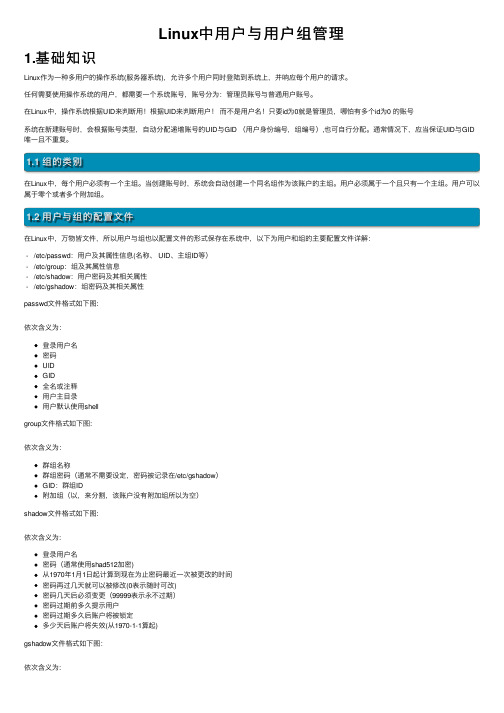
Linux中⽤户与⽤户组管理1.基础知识Linux作为⼀种多⽤户的操作系统(服务器系统),允许多个⽤户同时登陆到系统上,并响应每个⽤户的请求。
任何需要使⽤操作系统的⽤户,都需要⼀个系统账号,账号分为:管理员账号与普通⽤户账号。
在Linux中,操作系统根据UID来判断⽤!根据UID来判断⽤户!⽽不是⽤户名!只要id为0就是管理员,哪怕有多个id为0 的账号系统在新建账号时,会根据账号类型,⾃动分配递增账号的UID与GID (⽤户⾝份编号,组编号),也可⾃⾏分配。
通常情况下,应当保证UID与GID 唯⼀且不重复。
1.1 组的类别在Linux中,每个⽤户必须有⼀个主组。
当创建账号时,系统会⾃动创建⼀个同名组作为该账户的主组。
⽤户必须属于⼀个且只有⼀个主组。
⽤户可以属于零个或者多个附加组。
1.2 ⽤户与组的配置⽂件在Linux中,万物皆⽂件,所以⽤户与组也以配置⽂件的形式保存在系统中,以下为⽤户和组的主要配置⽂件详解:- /etc/passwd:⽤户及其属性信息(名称、 UID、主组ID等)- /etc/group:组及其属性信息- /etc/shadow:⽤户密码及其相关属性- /etc/gshadow:组密码及其相关属性passwd⽂件格式如下图:依次含义为:登录⽤户名密码UIDGID全名或注释⽤户主⽬录⽤户默认使⽤shellgroup⽂件格式如下图:依次含义为:群组名称群组密码(通常不需要设定,密码被记录在/etc/gshadow)GID:群组ID附加组(以,来分割,该账户没有附加组所以为空)shadow⽂件格式如下图:依次含义为:登录⽤户名密码(通常使⽤shad512加密)从1970年1⽉1⽇起计算到现在为⽌密码最近⼀次被更改的时间密码再过⼏天就可以被修改(0表⽰随时可改)密码⼏天后必须变更(99999表⽰永不过期)密码过期前多久提⽰⽤户密码过期多久后账户将被锁定多少天后账户将失效(从1970-1-1算起)gshadow⽂件格式如下图:依次含义为:群组名称群组密码组管理员列表当前⽤户的附加组2.⽤户账号管理在Linux,管理员在默认情况下为root账户,UID=0。
LinuxCentos7账号与权限管理(超详细实例操作)精选全文完整版

LinuxCentos7账号与权限管理(超详细实例操作)Linux/Centos7账号与权限管理1. 管理⽤户账号、组账号2. 查询账号信息3. 设置⽂件和⽬录的权限4. 设置⽂件和⽬录的归属⼀、前⾔概述作为多⽤户、多任务(Multi-Users,Multi-tasks)的服务器操作系统,Linux提供了严格的权限管理机制,主要从⽤户⾝份、⽂件权限两个⽅⾯对资源进⾏限制。
Linux基于⽤户⾝份对资源访问进⾏控制。
· ⽤户账号类别:1. 超级⽤户——root,权限最⾼2. 普通⽤户——⾃定义⽤户 匿名⽤户(nobody)类似于Windows中的Guest3. 程序⽤户——控制程序和服务的,⽆法登陆· 组账号——⽤户的集合(其实可以认为是⽤户权限的集合)4. 基本组(私有组)——伴随着⽤户创建⽽创建 与⽤户同名(也可以⾃⼰设置) 但创建⼀个⽤户的时候必有其组5. 附加组(公有组)——直接创建空组,可以添加已有的⽤户,给组设置权限,该组中所有⽤户都具备此权限· UID和GID6. UID(User IDentity) ——⽤户标识号 (默认情况下0表⽰root 1~999 表⽰(系统)程序⽤户 1000~60000 表⽰(登录)普通⽤户)7. GID(Group IDentity)——组标识号⼆、⽤户账号⽂件/etc/passwd——保存⽤户名称、宿主⽬录、登录shell等基本信息[root@lokott ~]# head -2 /etc/passwdroot:x:0:0:root:/root:/bin/bashbin:x:1:1:bin:/bin:/sbin/nologinroot:x:0:0:root:/root:/bin/bash——以冒号分隔 下⾯进⾏逐⼀解释1. root——⽤户账号名称2. x——使⽤加密算法加密的密码,这⾥是不会显⽰的3. 0——⽤户UID号4. 0——所属基本组账号的UID5. root——⽤户全名,可以填写⽤户详细信息6. /root——宿主⽬录7. /bin/bash——指定⽤户的登录Shell/etc/shadow——保存⽤户的密码、账号有效等信息[root@lokott ~]# head -2 /etc/shadow //查看头两⾏信息root:$6$P0mVYDgJo8HZnZWl$oYlITJyv.hP.6wS/OCuAdc61QoWTkYJMcONdy9aAjRW4Cpmc5Mor40xn/RiZ9Hi1PzhVoX5Chur4VfFB8JmKO1::0:99999:7:: :bin:*:17110:0:99999:7:::[root@lokott ~]#root:66P0mVYDgJo8HZnZWl$oYlITJyv.hP.6wS/OCuAdc61QoWTkYJMcONdy9aAjRW4Cpmc5Mor40xn/RiZ9Hi1PzhVoX5C hur4VfFB8JmKO1::0:99999:7:::——以冒号分隔,下⾯逐⼀解释1. root——⽤户账号名称2. 粗体部分——表⽰加密算法加密的密码,登录输⼊该密码是⽆效的3. ::——之间的内容是上次修改时间4. 0——密码的最短有效天数(0表⽰随时可以更改)5. 99999——密码的最长有效天数6. 7——提前7天提醒⽤户⼝令将过期:::——表⽰的是密码和账号过期之后的操作处理(基本可以忽略)⼆、管理⽤户账号1.添加⽤户账号——useradd命令选项1. -u ——指定⽤户的UID号,且该UID号没有被其他⽤户使⽤2. -d ——指定⽤户的宿主⽬录位置(与-M⼀起使⽤时不⽣效!)3. -e——账号失效时间(过期时间)4. -g——基本组5. -G——附加组6. -M——不创家⽬录7. -s ——指定⽤户的登录shell实例:useradd -d /opt/mike (-g mike) -G caiwu -s /sbin/nologin mike[root@lokott ~]# useradd -d /opt/mike -G caiwu -s /sbin/nolgin mike //注意需要先有caiwu组——groupadd caiwu[root@lokott ~]# tail -2 /etc/passwd //查看passwd⽂件最后两⾏信息lokott:x:1000:1000:lokott:/home/lokott:/bin/bashmike:x:1001:1001::/opt/mike:/sbin/nolgin[root@lokott ~]# tail -2 /etc/groupcaiwu:x:1002:mikemike:x:1001:[root@lokott ~]# tail -2 /etc/shadowlokott:$6$aq3AU9oDZf/ERE2D$Ol.zBTLNqbsPDdsJYE0yU3Wa7EUU1SonR3rUQ616PsgA2u.DtQ99ecTUbdw2y2RhmlaL75WlcqMsfEUNretgb0:18192:0:99 999:7:::mike:!!:18200:0:99999:7:::[root@lokott ~]# id mike //查看mike的id信息uid=1001(mike)gid=1001(mike)组=1001(mike),1002(caiwu)[root@lokott ~]# ls /home/ //因为-d 指定了⽤户的宿主⽬录,所以家⽬录创建在了指定的/opt/mike⽬录中demo lokott[root@lokott ~]# ls /opt/demo01.txt mike rh test[root@lokott ~]#2.设置/更改⽤户⼝令(密码)passwdpasswd 选项 … ⽤户名1. -d 清除密码2. -l 锁定3. -S 查看是否锁还是未锁 (⼤写)4. -u 解锁[root@lokott ~]# useradd -d /opt/lisi -s /sbin/nologin lisi[root@lokott ~]# tail -2 /etc/passwdlokott:x:1000:1000:lokott:/home/lokott:/bin/bashlisi:x:1001:1001::/opt/lisi:/sbin/nologin //这⾥/sbin/nologin是表⽰⽤户⽆法登录[root@lokott ~]# passwd lisi更改⽤户 lisi 的密码。
作业6 全练习 Linux下用户和组的管理

实验四Linux下用户和组的管理一.实验目的:1.掌握在Linux系统下利用命令方式实现用户和组的管理;2.掌握利用Linux-conf进行用户和组的管理;二.实验内容:1.用户和组的管理;2.磁盘限额。
三.实验步骤:1.用户的管理切换用户:su - user01●创建一个新用户user01,设置其主目录为/home/user01:#useradd –d /home/user01 -m user01创建一个新用户user02,设置其主目录为/home/user02:#useradd –d /home/user02 -m user02●查看/etc/passwd文件的最后一行,看看是如何记录的。
# cat /etc/passwd●查看文件/etc/shadow文件的最后一行,看看是如何记录的。
cat /etc/shadow●给用户user01设置密码:#passwd user01。
给用户user02设置密码:#passwd user02。
●再次查看文件/etc/shadow文件的最后一行,看看有什么变化。
cat /etc/passwd●使用user01用户登录系统,看能否登录成功。
#su –user01。
●锁定用户user01:#passwd -l user01。
切换到用户user02 # su – user02再登录user01#su – user01查看能否登录(普通用户间切换才能检查是否被root锁定密码,root可以任意进入普通用户)●查看文件/etc/shadow文件的最后一行,看看有什么变化。
cat /etc/shadow●再次使用user01用户登录系统,看能否登录成功。
●解除对用户user01的锁定:#passwd -u user01●更改用户user01的帐户名为user02:#usermod –l user02 user01。
●查看/etc/passwd文件的最后一行,看看有什么变化。
实训-Linux下用户和组的管理和权限命令操作
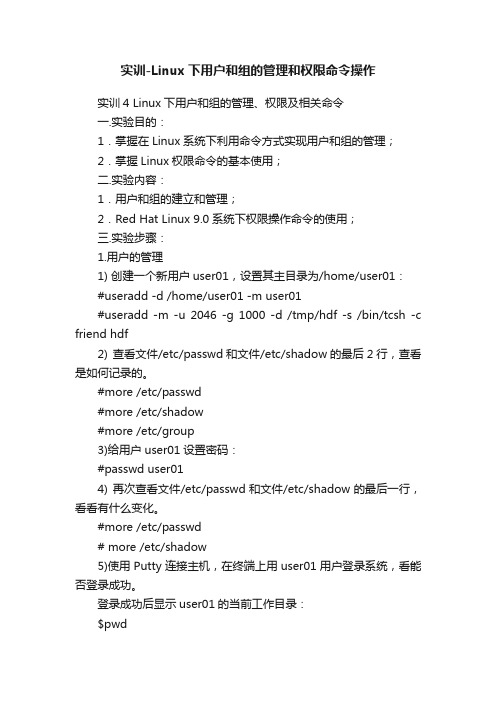
实训-Linux下用户和组的管理和权限命令操作实训4 Linux下用户和组的管理、权限及相关命令一.实验目的:1.掌握在Linux系统下利用命令方式实现用户和组的管理;2.掌握Linux权限命令的基本使用;二.实验内容:1.用户和组的建立和管理;2.Red Hat Linux 9.0系统下权限操作命令的使用;三.实验步骤:1.用户的管理1) 创建一个新用户user01,设置其主目录为/home/user01:#useradd -d /home/user01 -m user01#useradd -m -u 2046 -g 1000 -d /tmp/hdf -s /bin/tcsh -c friend hdf2) 查看文件/etc/passwd和文件/etc/shadow的最后2行,查看是如何记录的。
#more /etc/passwd#more /etc/shadow#more /etc/group3)给用户user01设置密码:#passwd user014) 再次查看文件/etc/passwd和文件/etc/shadow的最后一行,看看有什么变化。
#more /etc/passwd# more /etc/shadow5)使用Putty连接主机,在终端上用user01用户登录系统,看能否登录成功。
登录成功后显示user01的当前工作目录:$pwd6) 锁定用户user01,在主机上使用:#passwd -l user017) 查看文件/etc/shadow文件的最后一行,看看有什么变化。
# more /etc/shadow8) 再次使用Putty连接主机,在终端上用user01用户登录系统,看能否登录成功。
9) 解除对用户user01的锁定:#passwd -u user0110) 查看usermod命令的联机手册:#man usermod11) 使用usermod给user01加上注释:”this is a test user”,如何操作,给出操作命令,并查看文件/etc/passwd的最后一行,看看有什么变化:#less /etc/passwd12) 使用usermod更改用户user01的帐户名为user03,如何操作,给出操作命令,并查看文件/etc/passwd的最后一行,看看有什么变化:#less /etc/passwd2.组的管理1) 创建一个新组stuff,gid为10000:#groupadd -g 10000 stuff2) 查看/etc/group文件的最后一行,看看是如何设置的。
用户与组管理实验报告(例文)
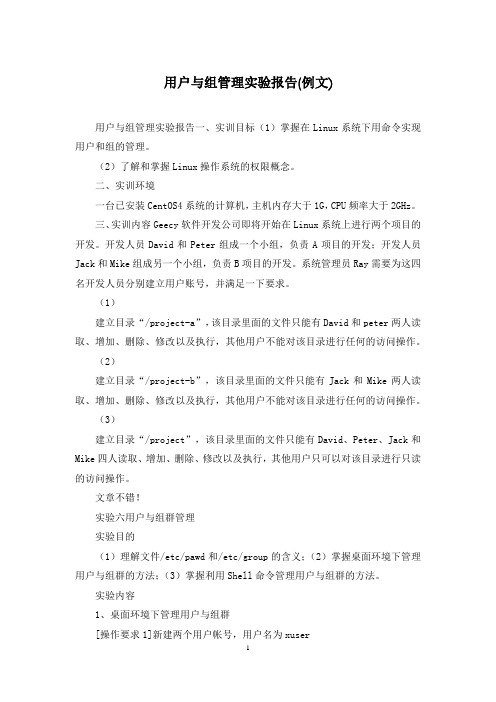
用户与组管理实验报告(例文)用户与组管理实验报告一、实训目标(1)掌握在Linux系统下用命令实现用户和组的管理。
(2)了解和掌握Linux操作系统的权限概念。
二、实训环境一台已安装CentOS4系统的计算机,主机内存大于1G,CPU频率大于2GHz。
三、实训内容Geecy软件开发公司即将开始在Linux系统上进行两个项目的开发。
开发人员David和Peter组成一个小组,负责A项目的开发;开发人员Jack和Mike组成另一个小组,负责B项目的开发。
系统管理员Ray需要为这四名开发人员分别建立用户账号,并满足一下要求。
(1)建立目录“/project-a”,该目录里面的文件只能有David和peter两人读取、增加、删除、修改以及执行,其他用户不能对该目录进行任何的访问操作。
(2)建立目录“/pro ject-b”,该目录里面的文件只能有Jack和Mike两人读取、增加、删除、修改以及执行,其他用户不能对该目录进行任何的访问操作。
(3)建立目录“/project”,该目录里面的文件只能有David、Peter、Jack和Mike四人读取、增加、删除、修改以及执行,其他用户只可以对该目录进行只读的访问操作。
文章不错!实验六用户与组群管理实验目的(1)理解文件/etc/pawd和/etc/group的含义;(2)掌握桌面环境下管理用户与组群的方法;(3)掌握利用Shell命令管理用户与组群的方法。
实验内容1、桌面环境下管理用户与组群[操作要求1]新建两个用户帐号,用户名为xuser1、xuser2,口令为“usr1259”和“usr1128”[操作步骤](1)以超级用户身份登录XWindow图形化用户界面,依次选择“主菜单”-“系统设置”-“用户和组群”,启动“用户管理器”窗口;(2)单击工具栏“添加用户”按钮,弹出“创建用户”对话框,根据提示输入各新用户的用户名、口令并确认口令,完成用户新建;(3)启动gedit文本编辑器,打开/etc/pawd和/etc/shadow文件,观察文件末出现的两个新用户的帐号信息;打开/etc/group和/etc/gshadow文件,观察文件末新增的两个私人组群信息;(4)注销当前用户,以xuser2身份重新登录系统,确认新建用户操作成功;(5)在“终端”下输入命令“pwd”,屏幕显示xuser2登录后进入用户主目录/home/xuser2;(6)返回超级用户的桌面环境。
- 1、下载文档前请自行甄别文档内容的完整性,平台不提供额外的编辑、内容补充、找答案等附加服务。
- 2、"仅部分预览"的文档,不可在线预览部分如存在完整性等问题,可反馈申请退款(可完整预览的文档不适用该条件!)。
- 3、如文档侵犯您的权益,请联系客服反馈,我们会尽快为您处理(人工客服工作时间:9:00-18:30)。
实训4 Linux下用户和组的管理、权限及相关命令
一.实验目的:
1.掌握在Linux系统下利用命令方式实现用户和组的管理;
2.掌握Linux权限命令的基本使用;
二.实验内容:
1.用户和组的建立和管理;
2.Red Hat Linux 9.0系统下权限操作命令的使用;
三.实验步骤:
1.用户的管理
1) 创建一个新用户user01,设置其主目录为/home/user01:
#useradd -d /home/user01 -m user01
#useradd -m -u 2046 -g 1000 -d /tmp/hdf -s /bin/tcsh -c friend hdf
2) 查看文件/etc/passwd和文件/etc/shadow的最后2行,查看是如何记录的。
#more /etc/passwd
#more /etc/shadow
#more /etc/group
3)给用户user01设置密码:
#passwd user01
4) 再次查看文件/etc/passwd和文件/etc/shadow的最后一行,看看有什么变化。
#more /etc/passwd
# more /etc/shadow
5)使用Putty连接主机,在终端上用user01用户登录系统,看能否登录成功。
登录成功后显示user01的当前工作目录:
$pwd
6) 锁定用户user01,在主机上使用:
#passwd -l user01
7) 查看文件/etc/shadow文件的最后一行,看看有什么变化。
# more /etc/shadow
8) 再次使用Putty连接主机,在终端上用user01用户登录系统,看能否登录成功。
9) 解除对用户user01的锁定:
#passwd -u user01
10) 查看usermod命令的联机手册:
#man usermod
11) 使用usermod给user01加上注释:”this is a test user”,如何操作,
给出操作命令,并查看文件/etc/passwd的最后一行,看看有什么变化:
#less /etc/passwd
12) 使用usermod更改用户user01的帐户名为user03,如何操作,给出操作命令,
并查看文件/etc/passwd的最后一行,看看有什么变化:
#less /etc/passwd
2.组的管理
1) 创建一个新组stuff,gid为10000:
#groupadd -g 10000 stuff
2) 查看/etc/group文件的最后一行,看看是如何设置的。
# cat /etc/group
3) 创建一个新帐户user02,并把他的起始组和附属组都设为stuff:
#useradd –g stuff –G stuff user02
4) 查看/etc/group文件的最后一行,看看有什么变化。
# cat /etc/group
5) 将用户user01增加到组stuff中:
#usermod –G 10000 user01
6)再次查看/etc/group文件中的最后一行,看看有什么变化。
#cat /etc/group
7)在组stuff中删除用户user02:
#gpasswd –d user02 stuff
8)再次查看/etc/group文件中的最后一行,看看有什么变化。
#cat /etc/group
3.Red Hat Linux 9.0系统下目录的建立
1)使用Putty连接主机,在终端上用user01用户登录系统
2)使用pwd命令,显示用户工作目录,即当前目录,应为’/home/ user01’。
3)使用echo $PATH命令,显示搜索路径。
4) 使用/sbin/kernelversion命令,显示内核版本。
5) 使用uname -a命令,显示内核版本。
6) 使用如下系列命令建立目录
$ cd
$ pwd
$ mkdir project
$ ls –F
$ cd project
$ pwd
$ mkdir Source Doc Script
$ ls –l
7) Source、Doc、Script三个目录的权限值是多少?(分别用FAP和8进制表达)
8)写出Source、Doc、Script三个目录的用户和同组用户。
9)将Source、Doc、Script三个目录的权限值分别改为:550、550和660,如何操作?
写出命令。
10)将project目录的拥有者改为user02,组拥有者改为stuff,如何操作?写出命令。
4.项目练习:
项目1:
Geecy软件开发公司即将开始在Linux系统上进行两个项目的开发。
开发人员David和Peter组成一个小组,负责A项目的开发;开发人员Jack和Mike组成另一个小组,负责B项目的开发。
系统管理员Ray需要为这四名开发人员分别建立用户帐号,并满足以下要求:
(1)建立目录“/project_a”,该目录里面的文件只能由David和Peter 两人读取、增加、删除、修改以及执行,其他用户不能对该目录进行任何的访问操作;
(2)建立目录“/project_b”,该目录里面的文件只能由Jack和Mike 两人读取、增加、删除、修改以及执行,其他用户不能对该目录进行任何的访问操作;
(3)建立目录“/project”,该目录里面的文件只能由David、Peter、Jack和Mike四人读取、增加、删除、修改以及执行,其他用户只可以对该目录进行只读的访问操作。
解决方案参考:
•增加用户组:
# groupadd -g 2000 prj
# groupadd -g 2001 prj_a
# groupadd -g 2002 prj_b
•增加用户:
# useradd -m -u 3001 -g 2001 -G 2000 david
# useradd -m -u 3002 -g 2001 -G 2000 peter
# useradd -m -u 3003 -g 2002 -G 2000 jack
# useradd -m -u 3004 -g 2002 -G 2000 mike
•修改用户密码:
# passwd david
# passwd peter
# passwd jack
# passwd mike
•建立目录:
# mkdir /project
# mkdir /project_a
# mkdir /project_b
•修改目录的组拥有者:
# chgrp prj /project
# chgrp prj_a /project_a
# chgrp prj_b /project_b
•修改目录的FAP:
# chmod 574 /project
# chmod 570 /project_a
# chmod 570 /project_b
项目2:
某软件开发公司即将开始在Linux系统上进行项目的开发。
要实现的环境是,公司有软件开发,网络和技术支持3个部门,对应建立3个用户组为soft,network,support。
三个部门里各有2个用户,分别为soft01,soft02;network01,network02;support 01,support 02。
就公司的具体情况建立相应的目录及访问权限:
1.首先服务器采用用户验证的方式,每个用户可以访问自己的主目录,并且只有该用户能访问主目录,并具有完全的权限,而其用户无任何权限。
2.建立一个soft的文件夹,只能由soft组的用户读取、增加、删除、修改以及执行,其他用户不能对该目录进行任何的访问操作;
3.建立一个network的文件夹,只能由network组的用户读取、增加、删除、修改以及执行,其他用户不能对该目录进行任何的访问操作;
4.建立一个support的文件夹,只能由support组的用户读取、增加、删除、修改以及执行,其他用户不能对该目录进行任何的访问操作;
5.建立一个network_support的文件夹,只能由network和support组的用户读取、增加、删除、修改以及执行,其他用户不能对该目录进行任何的访问操作;
6.建议一个公共的只读文件夹public,该目录里面的文件只能由soft,network,support个用户组读取、增加、删除、修改以及执行,其他用户只可以对该目录进行只读的访问操作。
写出操作过程和命令并上机操作验证。
(注:可编辑下载,若有不当之处,请指正,谢谢!)。
